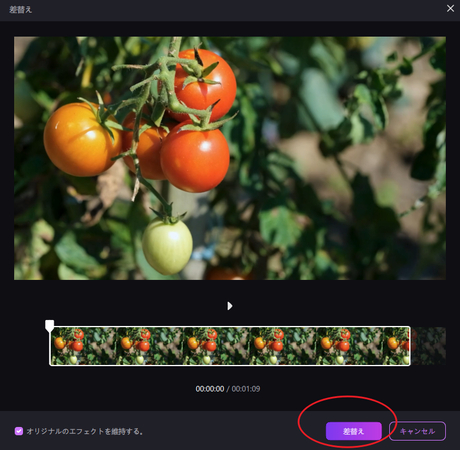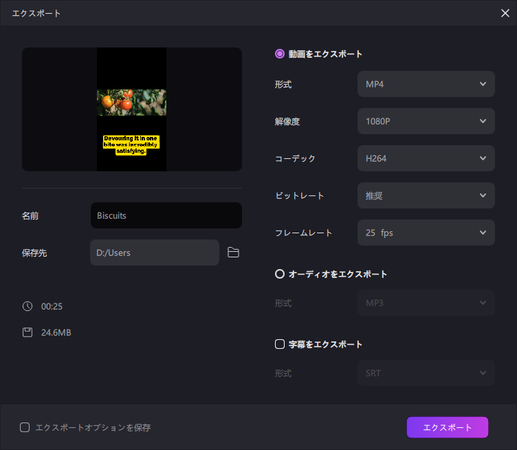Edimakorのビデオテンプレートのファンタジーの世界に飛び込んで、編集体験を変えてみましょう!テンプレートは素早く、楽しく、創造力を発揮でき、視聴者を魅了し、インスパイアする目を引く動画を作成するのに役立ちます!Edimakorのビデオテンプレートの使い方を学びたい方は、ぜひ私をフォローしてください!
パート1. Edimakorを起動して「テンプレート」へ移動
デバイスでEdimakorアプリケーションを起動します。メインメニューまたはダッシュボードで「テンプレート」のオプションを探してクリックしてください。これで、テンプレート選択画面に進むことができます。
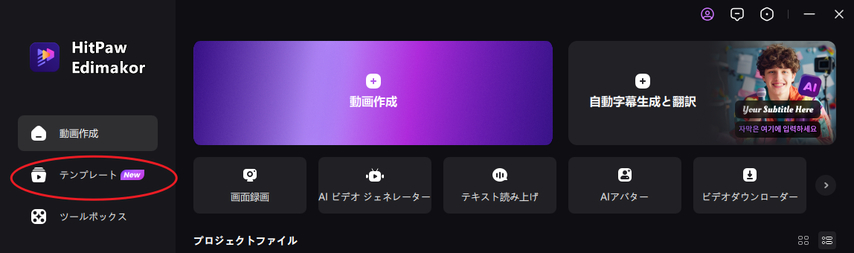
パート2. ビデオテンプレートカテゴリーを探索
ビデオテンプレートの初期ページ「あなたのために」では、あなたの特定のニーズに応じて多様なオプションから厳選されたトレンドテンプレートが紹介されています。
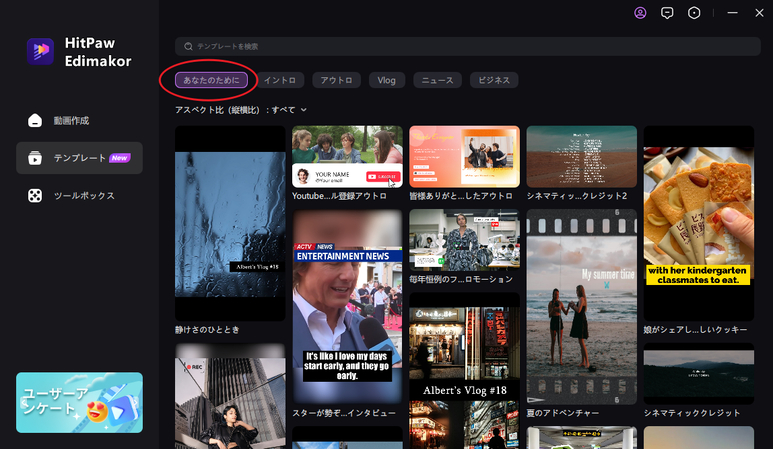
さらに探してみたい場合は、イントロ, アウトロ, vlog, ニュース, ビジネスなど、さまざまなビデオテンプレートカテゴリーが無料でダウンロードできます。各カテゴリーにはテーマ別のテンプレートが表示されます。それに加えて、さらに多くのトレンドやファンタジーテンプレート、カテゴリーも近日公開予定です!
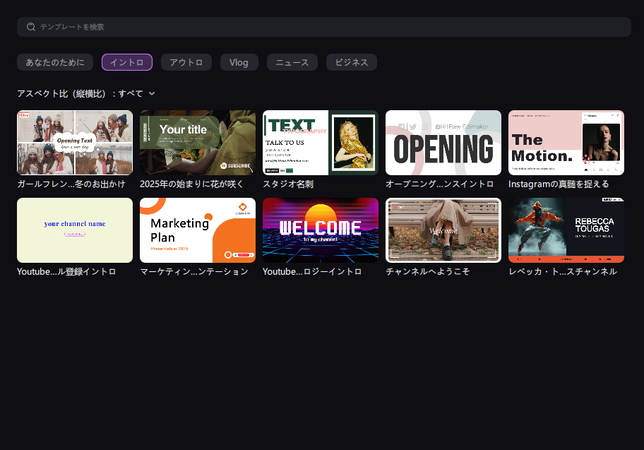
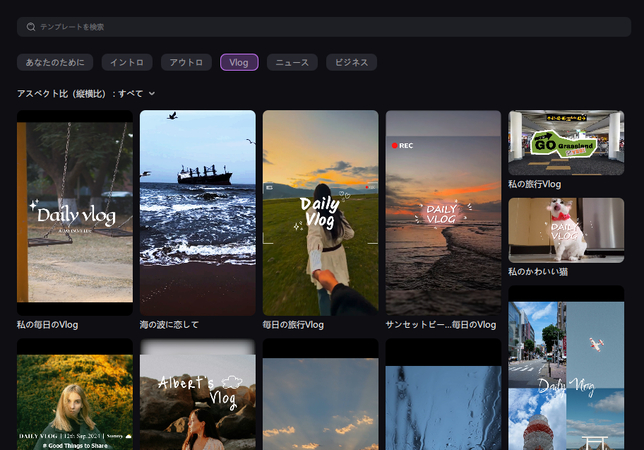
パート3. ビデオテンプレートを検索
検索ボックスでは、プロジェクトに関連するキーワード(猫、食べ物、シネマティックなど)を入力することで、ビデオテンプレートをフィルタリングできます。 また、必要なアスペクト比を選択して、ビデオテンプレートをフィルタリングすることもできます。
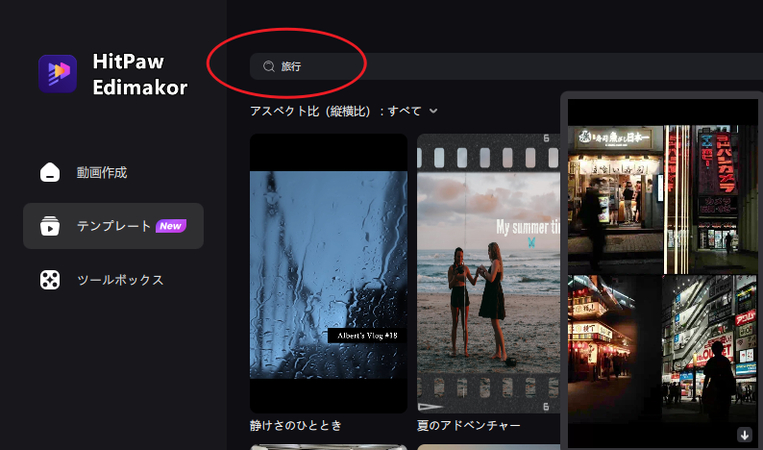
また、必要なアスペクト比を選択して、ビデオテンプレートをフィルタリングすることもできます。
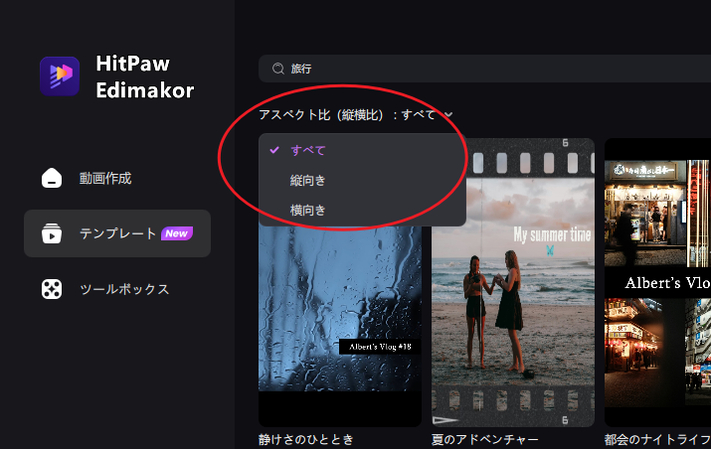
パート4. ビデオテンプレートをプレビュー
自分に合ったテンプレートが見つかったら、そのテンプレートにカーソルを合わせるかクリックして、クイックプレビューを確認してください。これにより、どのスタイルがプロジェクトに最適かを決めるのに役立ちます。
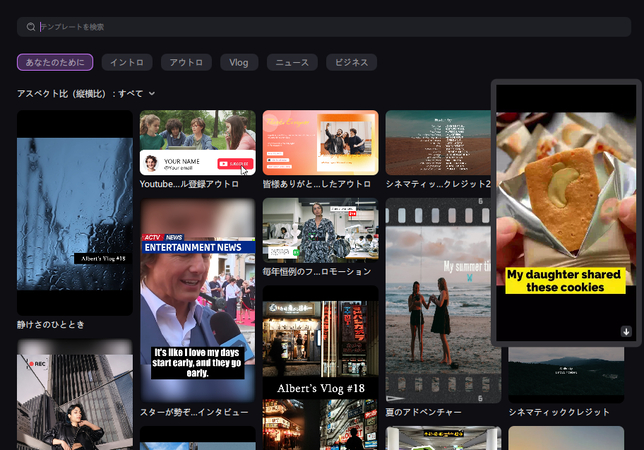
パート5. ビデオテンプレートをダウンロード
右下のダウンロードアイコンをクリックして、テンプレートをダウンロードし、高度な編集を行う準備をしてください。
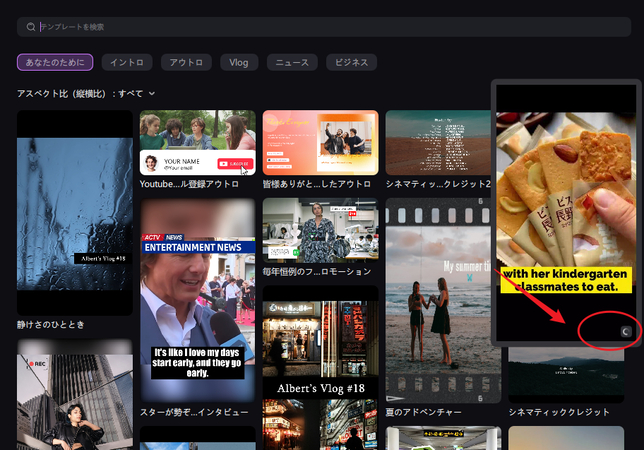
パート6. ビデオテンプレートを適用
ダウンロードが完了したら、「適用」ボタンをクリックしてEdimakorでテンプレートを開きます。テンプレートの編集に必要な設定を行うためのプロンプトに従って、個人のタッチを加える準備をします。
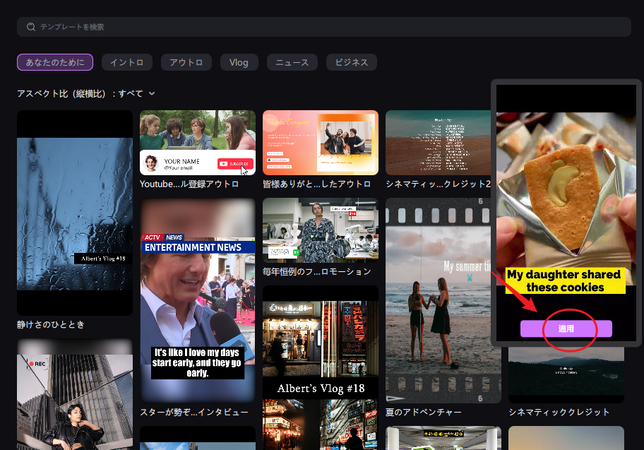
パート7. メディアをテンプレートに追加
メディアセクションをクリックして、ビデオ、画像、またはオーディオファイルをインポートします。
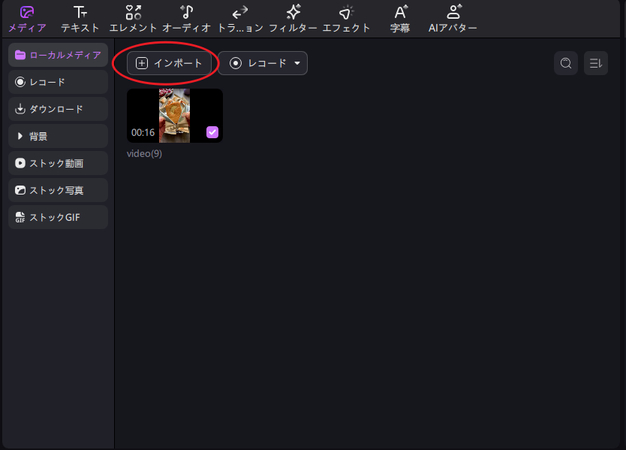
また、無料のビデオや画像のストックをダウンロードしてテンプレートを埋めることもできます。
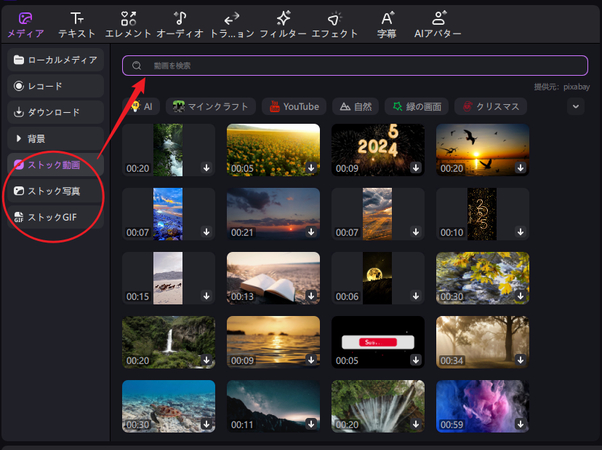
次に、メディアをテンプレート内の指定された場所にドラッグして、クリップを置き換えます。
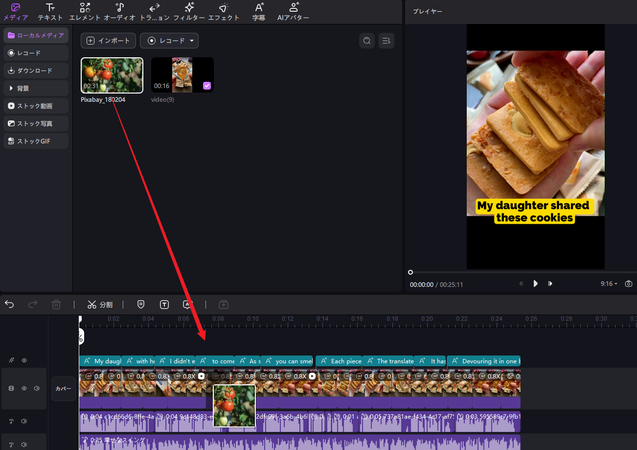
確認ウィンドウが表示されるので、「置き換え」ボタンをクリックして適用します。必要に応じて、ビデオ/画像クリップのサイズや位置を調整できます。